
САМОУЧИТЕЛЬ||Инструкция пользователя (177)
Подкатегории

Структура программы (42)
Основные объекты программы MAGAZKA - описание и руководство.
Просмотр материалов ...
В КОПИЛКУ ЗНАНИЙ (5)
Здесь буду публиковать интересные и полезные приемы при работе с компьютером
Просмотр материалов ...
УРОКИ по MAGAZKA (89)
Добро пожаловать в школу для начинающих пользователей программы MAGAZKA
в это разделе - будут добавлять уроки по работе с программой от простого к сложному (простым языком, главное , чтобы было понятно)
На публикацию одного урока - уходит достаточно времени. Если вам нужен какой то обучающий материал , напишите мне письмо с темой "УРОК"
мы постараемся создать УРОК в первую очередь - специально для вас. Спасибо , что вы с нами !
СОДЕРЖАНИЕ ОБУЧАЮЩЕГО КУРСА
Урок №1 Как завести новый товар (стандартный способ)
Урок №1.1 Как завести новый товар (мастер ввода "Нового товара")
Урок №2 Как оприходовать товар, чтобы он появился на остатках
Урок №3 Как добавить штрихкод для товара
Урок №4 Как найти товар в документе, в форме списка
Урок №5 Как установить/изменить цену на товар
Урок №1.2 Как завести новый товар (ПРЫГ-СКОК - универсальная загрузка данных)
Урок №6 Как узнать историю измения цен на товар
Урок №7 Как узнать историю "движения" товара
Урок №8 Как продать товар в розницу и опт
Урок №9 Как вернуть товар от покупателя
Урок №10 Как сделать скидку на товар
Урок №11 Как удалить товар из программы
Просмотр материалов ...Урок №25 Проверка сканера 2D [работа с DATAMATRIX]
Автор Разработчик РазработчикУрок №25 Проверка сканера 2D [работа с DATAMATRIX]
(урок подготовлен на основании релиза *.0259)
Если вы еще не пере подключили сканер (с бесплатных драйверов АТОЛ) , то самое время это сделать по инструкции
АЛЬТЕРНАТИВНАЯ УСТАНОВКА СКАНЕРА ШТРИХКОДА
Установили, подключили , теперь нужно проверить работу:
(для сканеров подключенных Порт = Клавиатура)
(для подключенных через COM порт - будет обновление с релизом 4.0290)
Скачать обработку : ![]() Проверка сканера 2D (20.26 Кбайт 2020-02-04 11:35:26)
Проверка сканера 2D (20.26 Кбайт 2020-02-04 11:35:26)
Запустить
![Проверка сканера 2D [работа с DATAMATRIX]](/images/foto/Lesson/lesson25/magazka_5765.png)
Сканировать с экрана DATAMATRIX GS1
Отличный результат
![Проверка сканера 2D [работа с DATAMATRIX]](/images/foto/Lesson/lesson25/magazka_5766.png)
Ошибка
![Проверка сканера 2D [работа с DATAMATRIX]](/images/foto/Lesson/lesson25/magazka_5767.png)
Если не читает сканер с экрана - распечатайте и сканируйте
![Проверка сканера 2D [работа с DATAMATRIX]](/images/foto/Lesson/lesson25/magazka_5768.png)
Надеюсь, у вас все получилось
Немного истории:
В первой позиции GS1 кода стоит Function 1 Symbol Character [FNC1]
Согласно стандарту ISO/IEC 15424 идентификатор типа символов (первые три буквы отправленные сканером) должны быть ‘]d2‘ для обозначения, что это GS1 DataMatrix символика.
Если это не GS1 DataMatrix, а обычный DataMatrix, то префикс (первые три символа) должны быть ]d1
Есть DataMatrix и GS1 DataMatrix
Честный знак генерирует КМ с GS1 DataMatrix
Пример :
код одно и того же товара
вариант №1
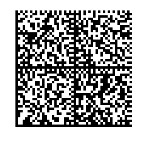
вариант №2
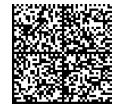
оба проходят проверку в приложении ЧЕСТНЫЙ ЗНАК (пока проходят)
Если сканировать сканером 2D результат будет одинаковым
010290000047147421XDCD-uJI>zIy3..........................................==
Приложения для телефона (проверка кодов сканер)
NeoReader QR & Barcode Scanner
вариант №1
010290000047147421XDCD-uJI>zIy3..........................................== (это DataMatrix)
вариант №2
]d2010290000047147421XDCD-uJI>zIy3..........................................== (это DataMatrix GS1)
так вот очень немногие программы могут на сегодня генерировать правильный GS1 DataMatrix
а MAGAZKA умеет это делать, согласно документации (без внешних компонент, сторонних программ)
ВАРИАНТ 2 - это правильный вариант маркировки обуви
Урок №24 РИБ "Конфигурация не соответствует ожидаемой 1С"
Автор Разработчик РазработчикУрок №24 РИБ "Конфигурация не соответствует ожидаемой 1С"
(урок подготовлен на основании релиза *.0259)
Видео :Автоматический обмен данными между магазинами. Решение возникающих "проблем"
Автообмен между базами работает как часы - все отлично.! Но иногда, как вы любите говорить "после обновления" начинаются "заметные тормоза"
очень долго происходит обмен ! Это плохие симптомы - значит "что то где то засорилось" - файлы обмена стали расти более 10 мб. и.т.д и не уменьшаются после обмена
Это значит, что какая та из баз или отключена от обмена (не работает, закрыта, а Центральная база продолжает ей каждый раз посылать "последние новости")
или при обновлении - не дождались штатнного обновления узла и раньше времени стали работать. В итоге УЗЕЛ до конца не обновился и может "слететь" - "свой чужой"
база "не понимает" что от нее хотят. Как это проверить ?
Урок №13 Обмен между базами в ручном режиме - через файл
и если при загрузке данных в узел вы увидите сообщение "Конфигурация не соответствует ожидаемой 1С" - Отлично, мы нашли причину !
ОБРАТИТЕСЬ к СПЕЦИАЛИСТУ, СДЕЛАЙТЕ ОБЯЗАТЕЛЬНО РЕЗЕРВНУЮ КОПИЮ
Теперь в этом уроке - мы научимся "РЕМОНТИРОВАТЬ" подчиненный узел
1 . В Центральной базе - заходим в режиме "Конфигуратор"

2. Если конфигурация не открыта (нет окна снизу слева)
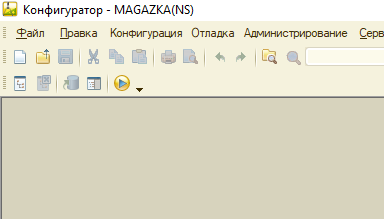
3. Открываем - Конфигурация - Открыть конфигурацию
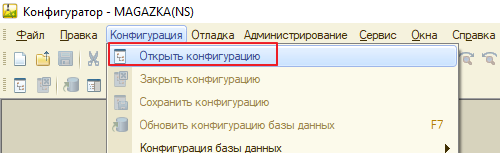
4. Конфигурация открыта
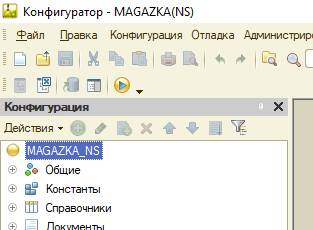
5. Сохраняем конфигурацию в файл - Конфигурация - Сохранить конфигурацию в файл...
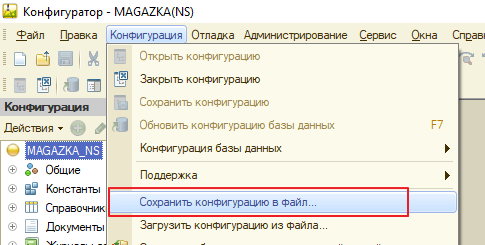
появиться окно "Сохранение" - главное запомнить куда мы сохранили этот файл 1Cv8.cf
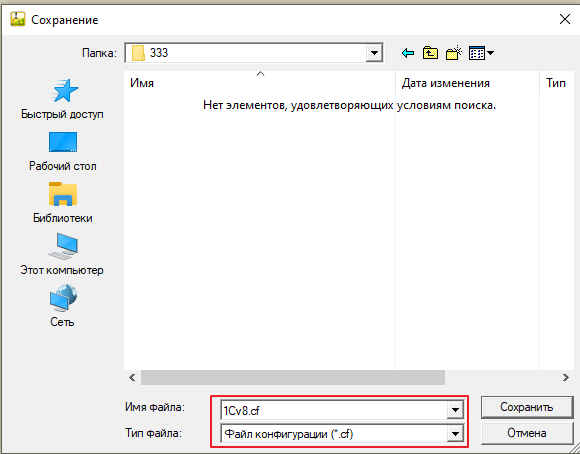
дожидаемся завершения - 1-3 минуты
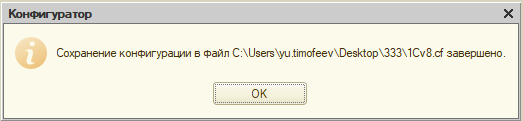
6. Копируем данные файл на флешку и переносим на компьютер с ПБ (периферийной базой)
7. В периферийной базе - нужно добавить служебную обработку "Переподключение ГЛАВНОГО УЗЛА.epf"
Скачать можно по ссылке ![]() Переподключение ГЛАВНОГО УЗЛА (3.42 Кбайт) (извлечь из архива)
Переподключение ГЛАВНОГО УЗЛА (3.42 Кбайт) (извлечь из архива)
Главное окно - Служебные - Внешние обработки - Добавить
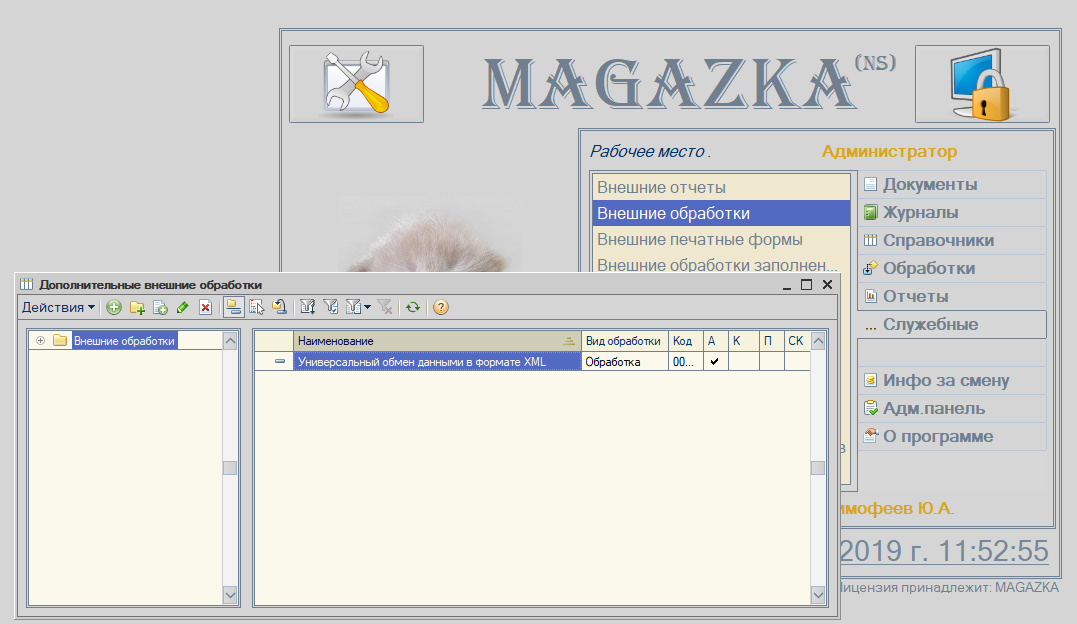
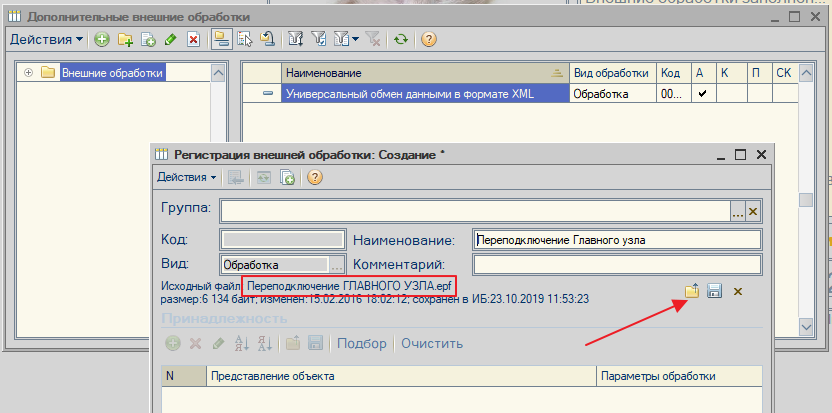
Запускаем обработке - и нажимает "Отключить ГЛАВНЫЙ УЗЕЛ"
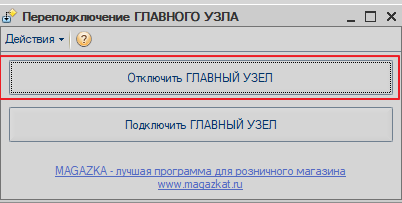
что мы и для чего сделали. По умолчанию ПЕРИФЕРИЙНУЮ БАЗУ нельзя изменять - она закрыта замочком
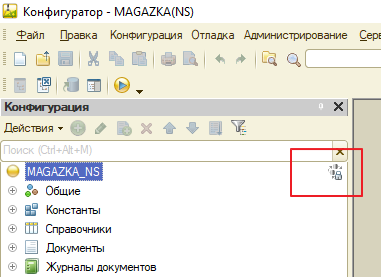
и не получилось бы "загрузить файл..."
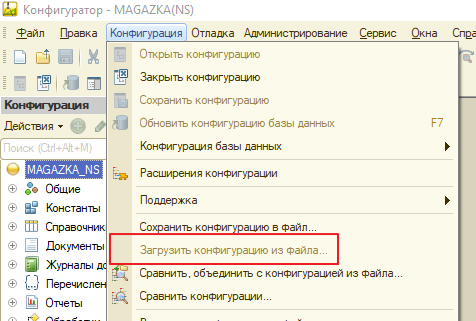
но мы сняли это ограничение (по сути мы из ПЕРИФЕРИЙНОЙ БАЗЫ сделали обыкновенную - отключили РИБ)
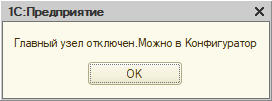
8. Заходим в конфигуратор и загружаем наш файл из ЦБ
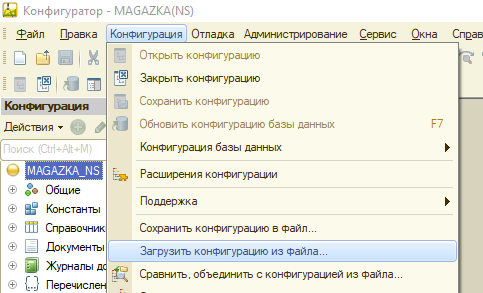
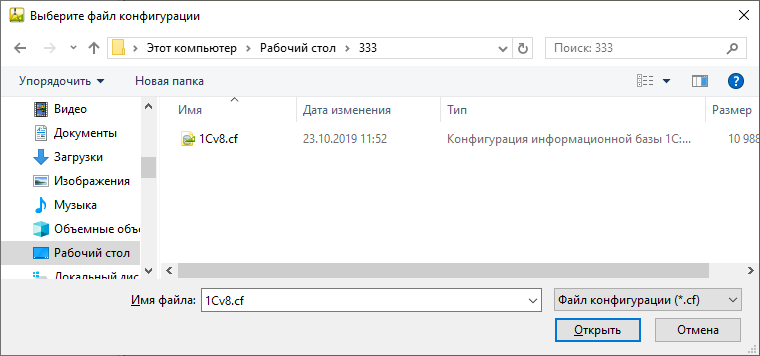
Соглашаемся
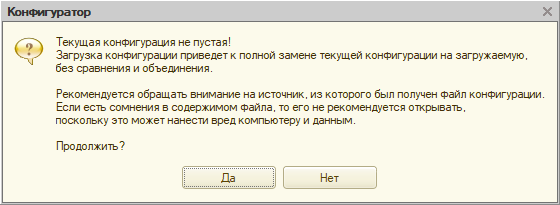
Соглашаемся
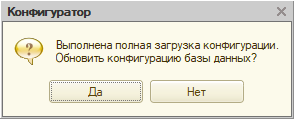
Все база загружена и обновлена
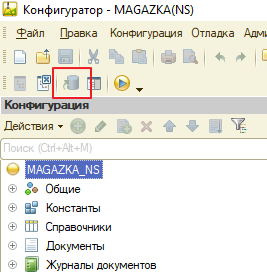
Закрываем конфигуратор. Заходим в режиме "Предприятие" в программу
Запускаем снова обработку "Переподключение ГЛАВНОГО УЗЛА.epf"
но теперь нажимаем "Подключить ГЛАВНЫЙ УЗЕЛ"
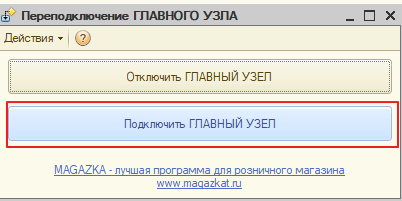
если видим вот это окно

Значит Вы молодей и сделали все правильно. Запускаем обмен и видим все снова шустро работает
Урок №10.6 Печать купона на скиду на основании суммы покупки (после Чека)
Автор Разработчик РазработчикУрок №10.6 Печать купона на скиду на основании суммы покупки (после Чека)
(урок подготовлен на основании релиза *.0278)
Пришел покупатель, купил товар , получил чек ...а после распечатался купон со скидкой на следующую покупку
(рассчитанный от суммы покупки по заданному заранее алгоритму)
В релизе *.278 добавлен новый документ "Печать купона на скидку"

Форма документа - новой акции. (важно понимать - в один момент одна акция для одной кассы)
Задаем название акции (любое)
Кассы
выбираем нужнуе кассу (ы) обязательно (если кассы нет в списке - акция не будет работать)
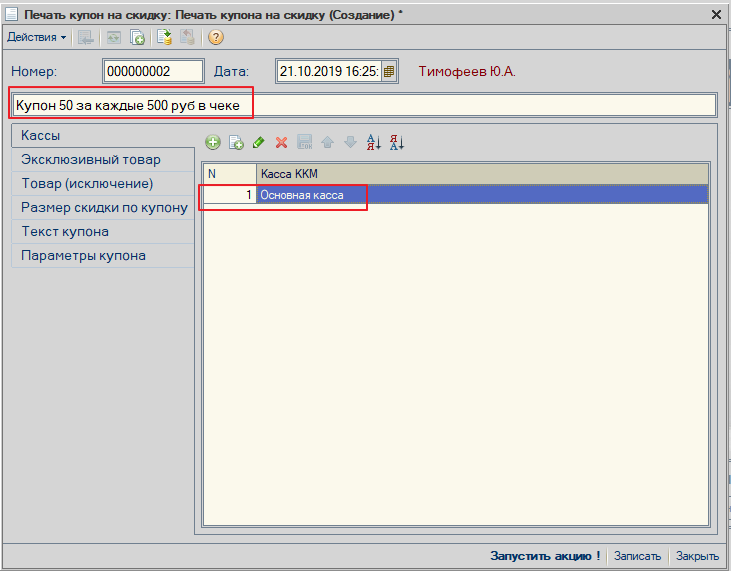
Эксклюзивный товар
если заполнить (добавить) в данный список - товар. То акция (сумма покупки) будет считать только по этому товару
например : добавим : Машинка. в чеке: Валенки -1200, Тарелки - 600, Гармошка - 400, Машинка - 550. Сумма покупки (расчетная) - 550 руб.

Товар (исключение)
Товар в списке будет "игнорироваться" для данной акции
например : добавим : Машинка. в чеке: Валенки -1200, Тарелки - 600, Гармошка - 400, Машинка - 550. Сумма покупки (расчетная) - 2200 руб.
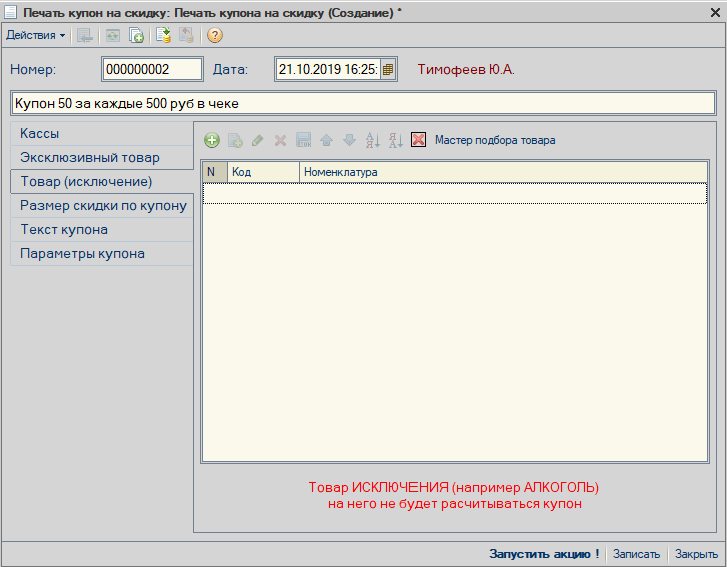
Размер скидки по купону
может быть три варианта:
- фиксированная скидка в % - например 5% всем от суммы покупки чека
- фиксированная скидка в валюте - например , всем 50 руб. на следующую покупку (в независимости от суммы покупки)
- Расчетная формула (самый интересный на мой взгляд инструмент)
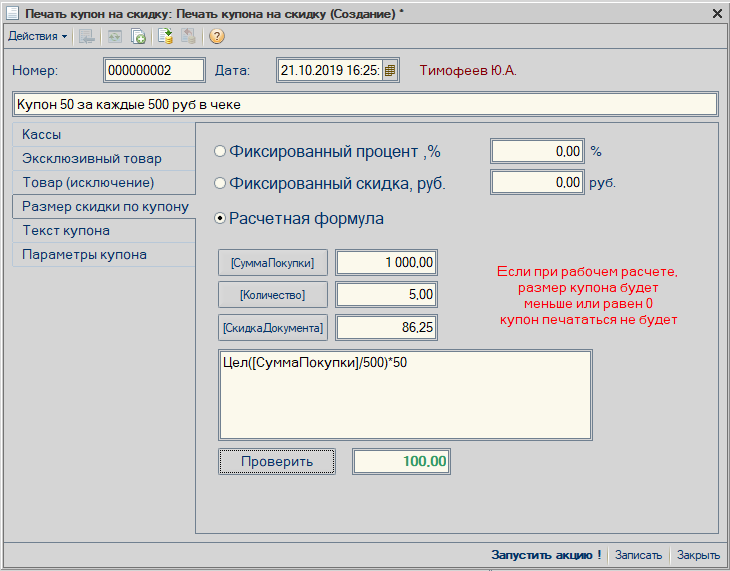
"Цел([СуммаПокупки]/500)*50" - это формула ЦЕЛ(Значение) - возвращает целое число [СуммаПокупки] - это сколько покупатель оплатил (нал+безнал)
т.е. делим сумму покупки на 500 получаем , целое количество вхождений и умножаем на 50 . В примере Цел (1000/500)*50 =100
ТЕКСТ КУПОНА
тут нужно сразу понимать , есть два варианта печати
1. Печать дополнительного НЕ ФИСКАЛЬНОГО ЧЕКА (Онлайн-кассы)
вот в данной таблице и создаем текст, который будем печатать
можно любой текст, штрихкод EAN13 для купона, любой рекламный QR код
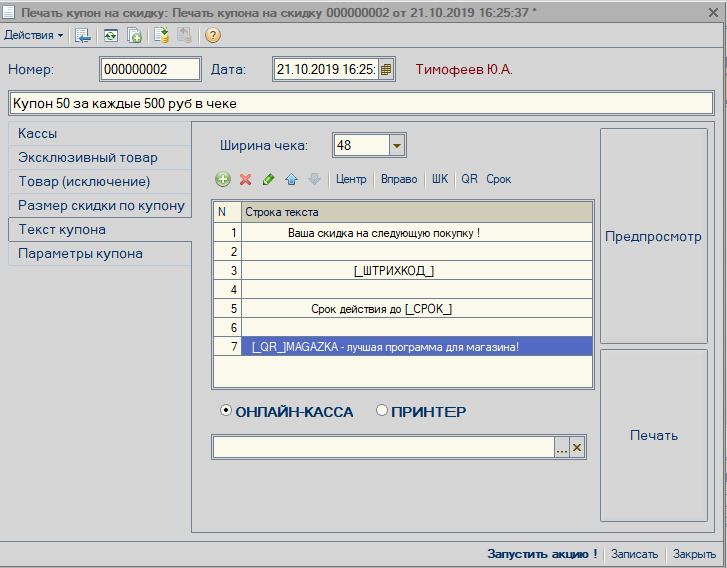
есть возможность ПРЕДПРОСМОТРА и ПЕЧАТЬ (с демо данными)
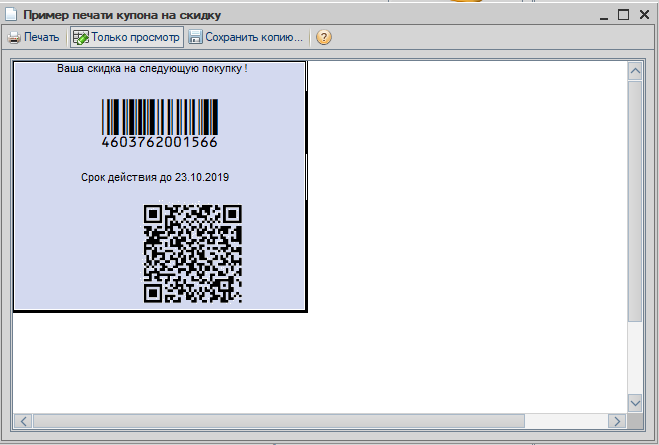
2. Печать купона (этикетка на любом принтере) (ПРИНТЕР)
так же создаем этикетку : пока только два параметра (штрихкод - штрихкод купона и дата - срок действия купона)
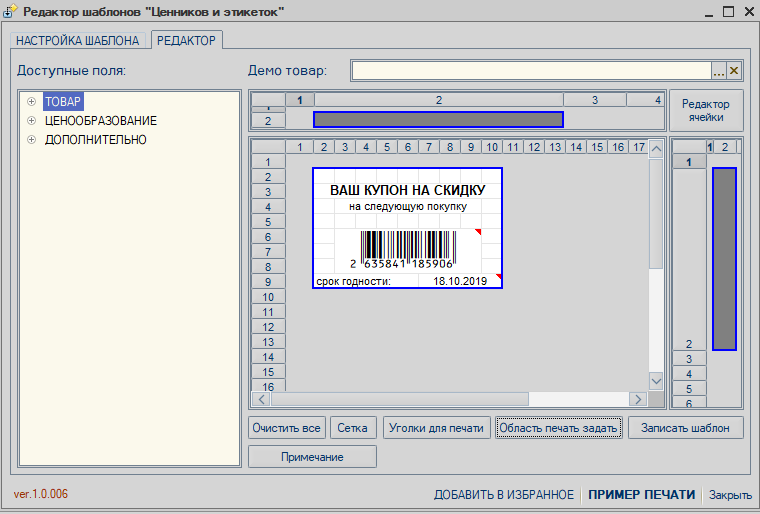
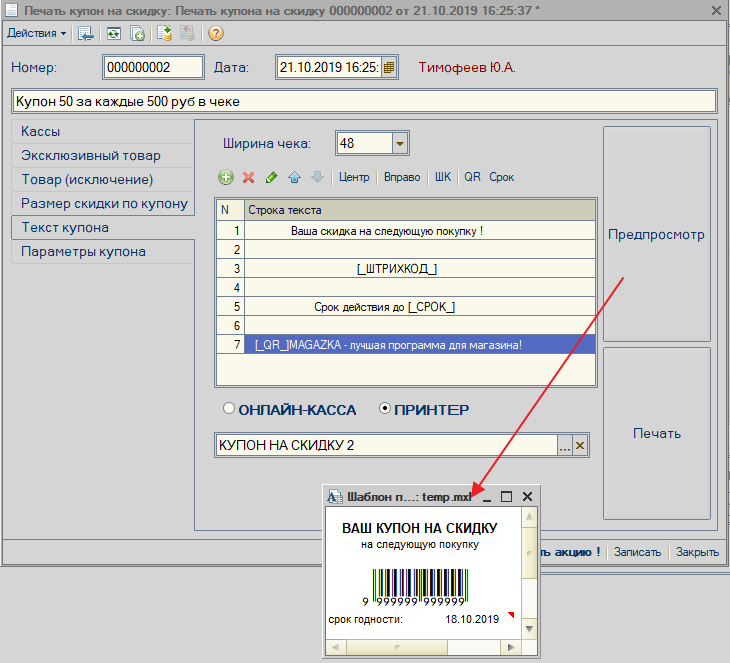
ПАРАМЕТРЫ КУПОНА
Основная вкладка по настройки поведения купона
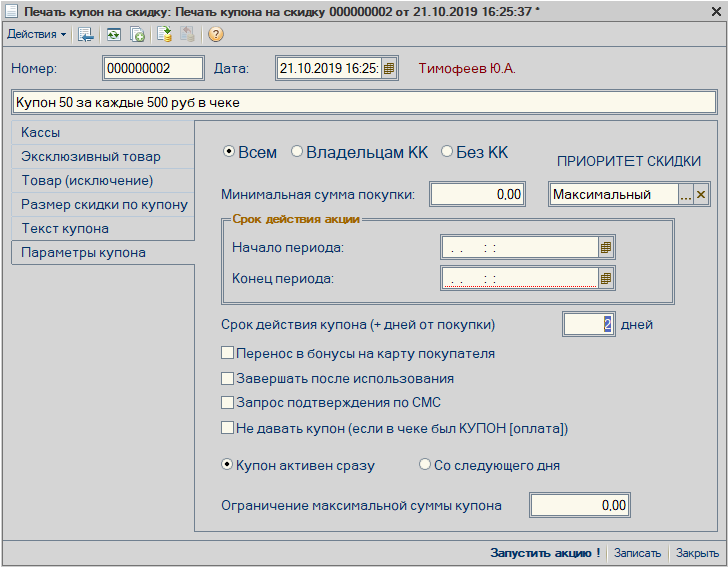
ВСЕМ, ВЛАДЕЛЬЦАМ КК, БЕЗ КК - кому будем выдавать купон (ВСЕМ, ВЛАДЕЛЬЦАМ КЛУБНЫХ КАРТ, НЕ ВЛАДЕЛЬЦАМ) есть КК (клубная карта) в чеке
Минимальная сумма покупки - если задать 1000 руб. тогда купон будет печататься если сумма покупки больше 1000 руб.
Приоритет скидки - как вести купону (активация) при наличии других скидок в чеке
Срок действия акции - когда печатать купоны и когда их принимать
Срок действия купона (+дней от покупки) - если 0 = "без ограничения" (ограничен только сроком акции), если указать 2 - то купон будет действителен еще двое суток с момента покупки
Перенос в бонусу на карту покупателя - при активации купона в чеке
Завершать после использования - одноразовый купон или многоразовый
Запрос подтверждения по СМС - для исключительных случаев
Не давать купон (если в чеке был купон)
Активация купона - сразу (можно совершить покупку) или купон будет активен на следующий день
Ограничение максимальной скидки купона - поставить порог верхней планки купона
Проводим документ .Будет автоматически активирована галочка "Разрешить купоны на скидку"
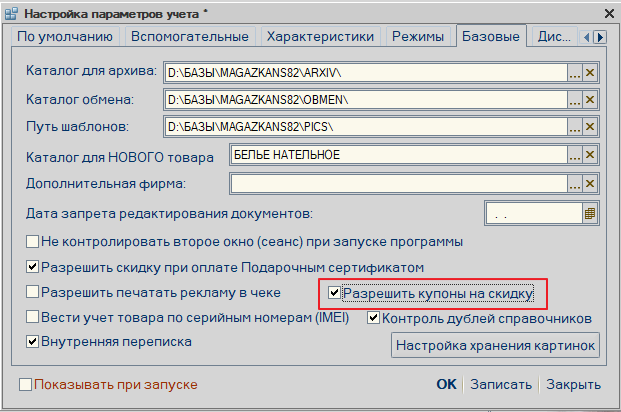
Добавлен основной префикс = 5 для купона на скидку . Правило для формирования внутреннего штрихкода
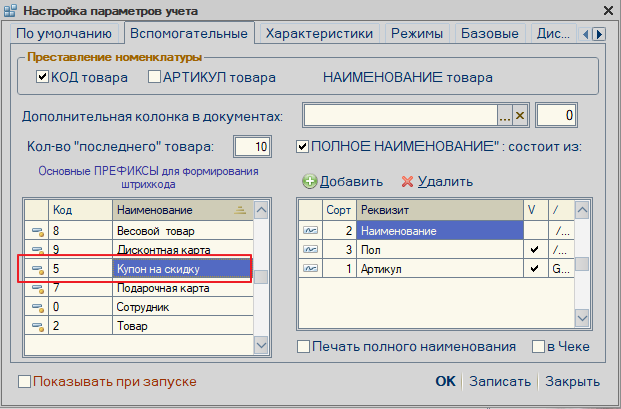
Изменилась форма "КУПОНА на СКИДКУ" - доступна только с правами АДМИНИСТРАТОР
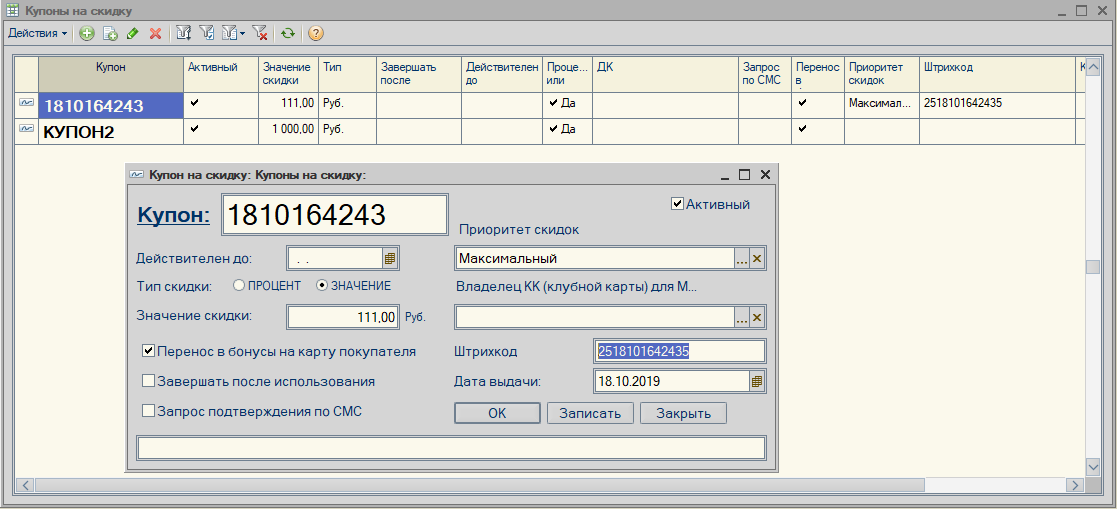
в документе ЧЕК -сканируем штрихкод купона на скидку - и получаем результат
Видим итоговую скидку (и надпись купон)
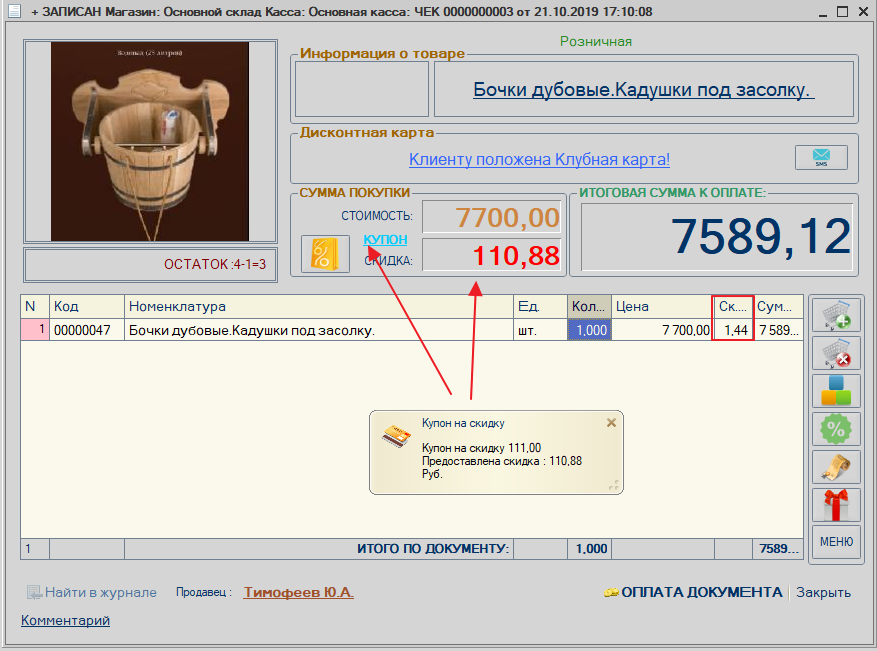
скидка купона автоматически пере рассчитывается на всю табличную часть, при добавлении нового товара
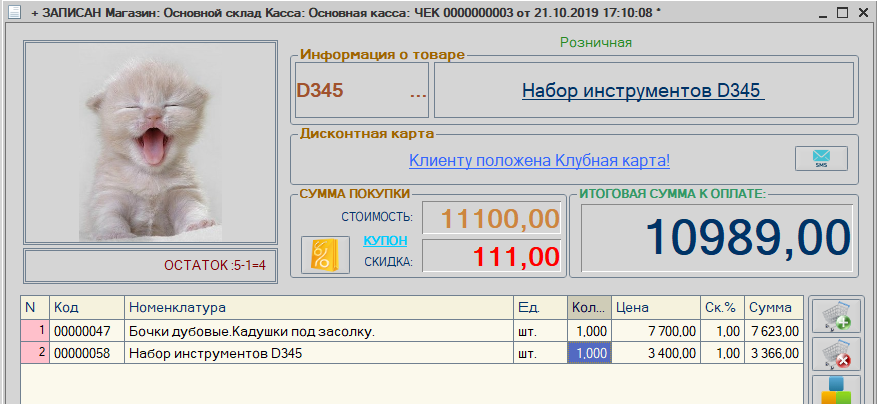

на уцененный товар - купон на скидку не действует
Также поддерживает все ограничения на скидку

в случае необходимости - купон можно удалить.
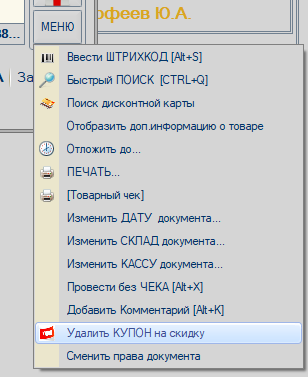
Бонусы в документе Чек учитывать как "Оплата"
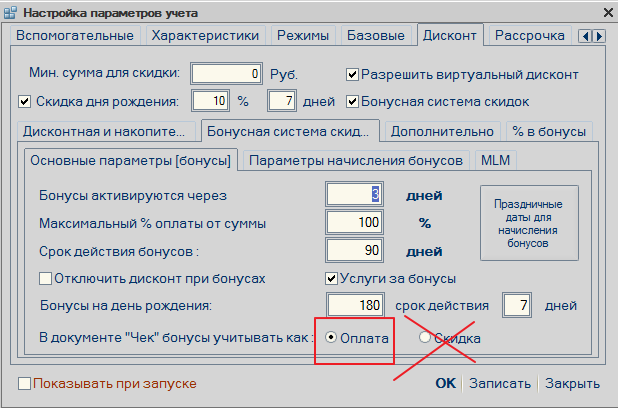
Урок №23 Перемещение товаров между магазинами (складами)
Автор Разработчик РазработчикУрок №23 Перемещение товаров между магазинами (складами)
(урок подготовлен на основании релиза *.0274)
Для перемещения товара между магазинами (складами) нужен все лишь один документ "Перемещение товара"
(а не как некоторые делают - в одном магазине "Списание товара", в другом "Оприходование товара" - тоже верно, но тяжелее контолировать)
Создаем новый документ "Перемещение товаров" указываем Склад отправитель (можно задействовать "Контроль отрицательных остатков"
и Склад получатель , добавляем нужный товар в нужном количестве
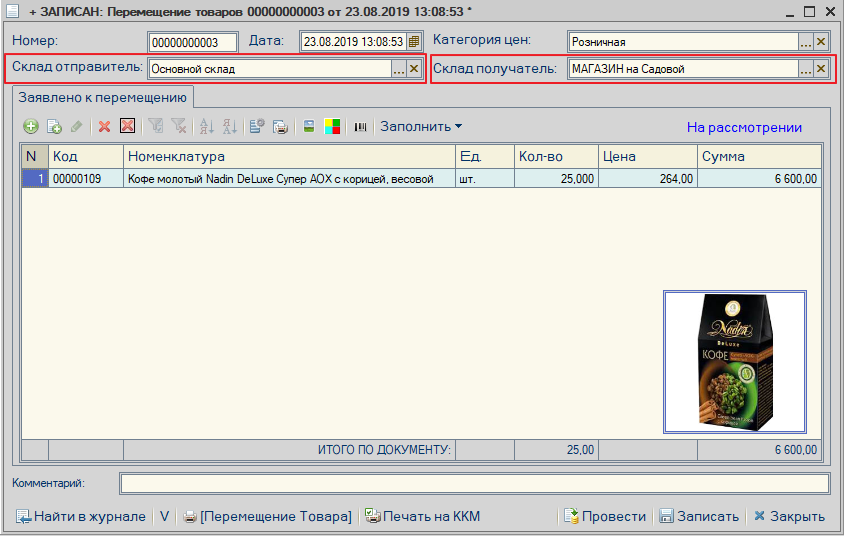
проводим документ. Все товар "переместился" по учетным данным с одного склада на другой
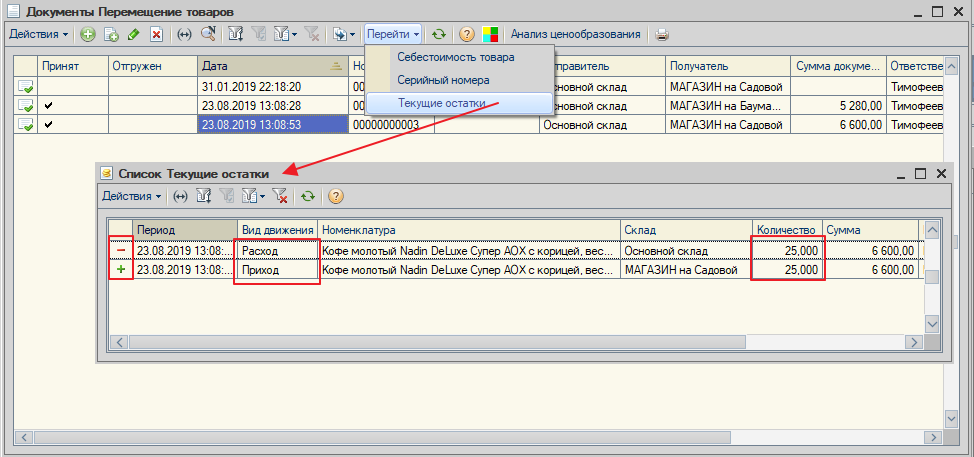
проверим по отчету
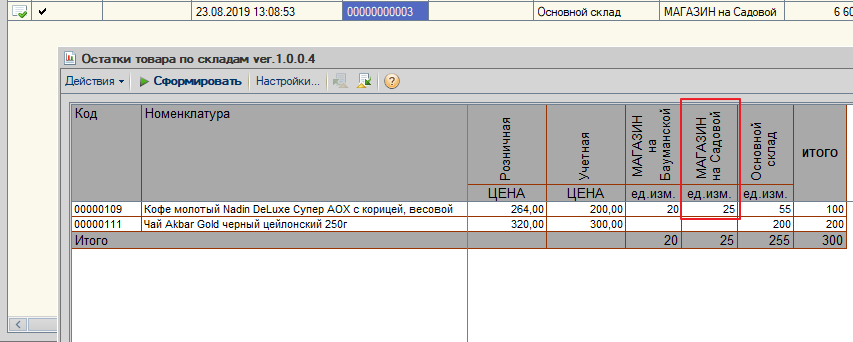
но , как вы заметили ,я указал - что товар переместился по учетным данным. А физически доставку могут осуществить в течении нескольких суток
а товар все это время "будет числиться" за вторым магазином, а он об этом "ни словом ни духом" Как бы это не правильно.
Поэтому сделан механизм - виртуальный склад "В ПУТИ"
в настройках торговли - поставим галочку
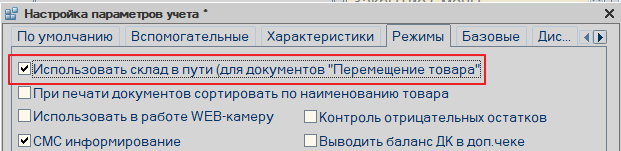
Перепроведем документ .
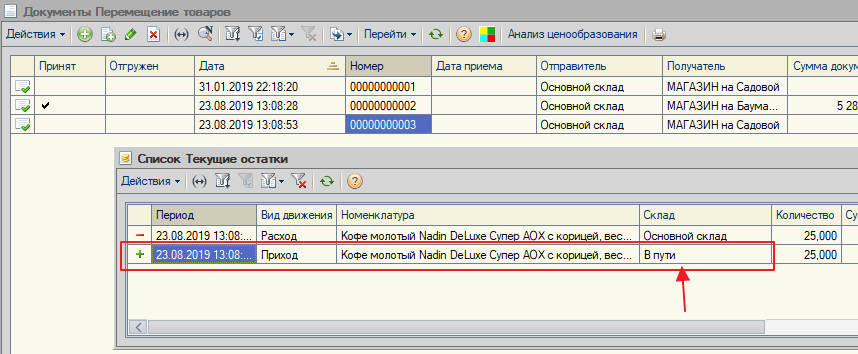
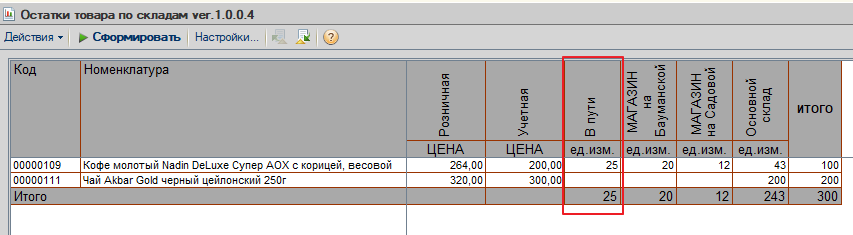
в результате товар списался со СКЛАДА ОТПРАВИТЕЛЯ, а оприходовался на складе "В ПУТИ"
Когда товар физически доставят в магазин. Продавец открывает инструмент "Мастер приема товара"
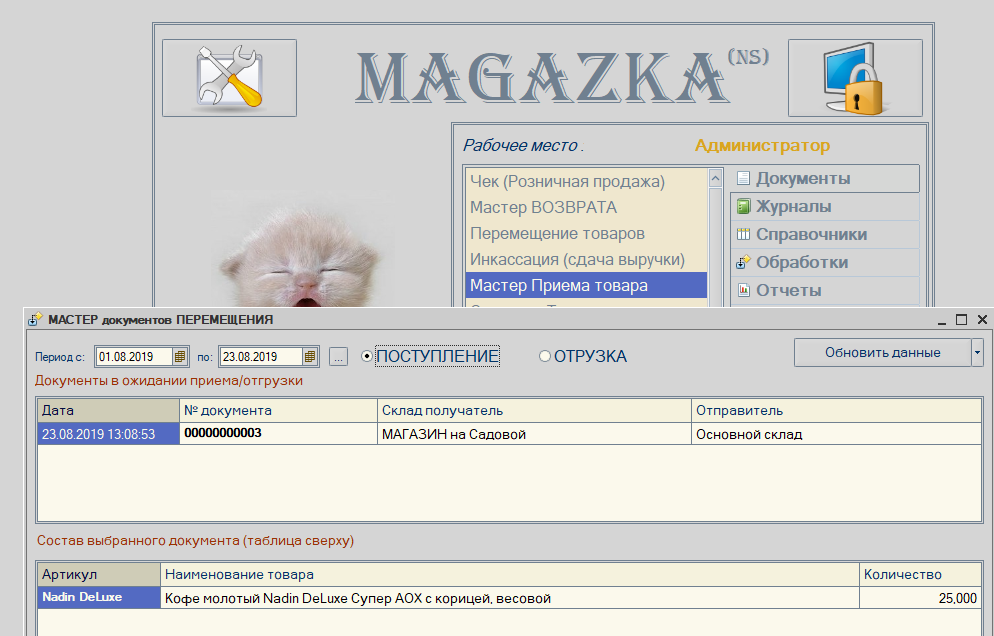
выбирает нужный документ и переходит к приемке товара - можно все просканировать, можно в ручную поставить количество
и принять товар
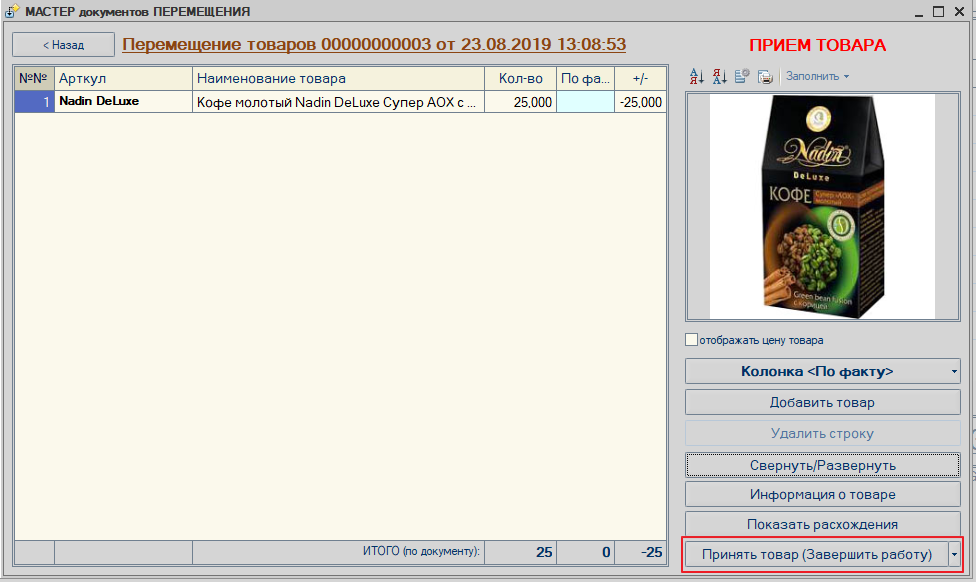
Вы всегда сможете проконтролировать. кто и когда принял товар.
Урок 1.4 Миникартинки, изображение товара (номенклатуры)
Автор Разработчик РазработчикУрок 1.4 Миникартинки, изображение товара (номенклатуры)
(урок подготовлен на основании релиза *.0274)
С картинками - база смотриться живей, информативнее и понятнее
Форма списков справочника Номенклатуры
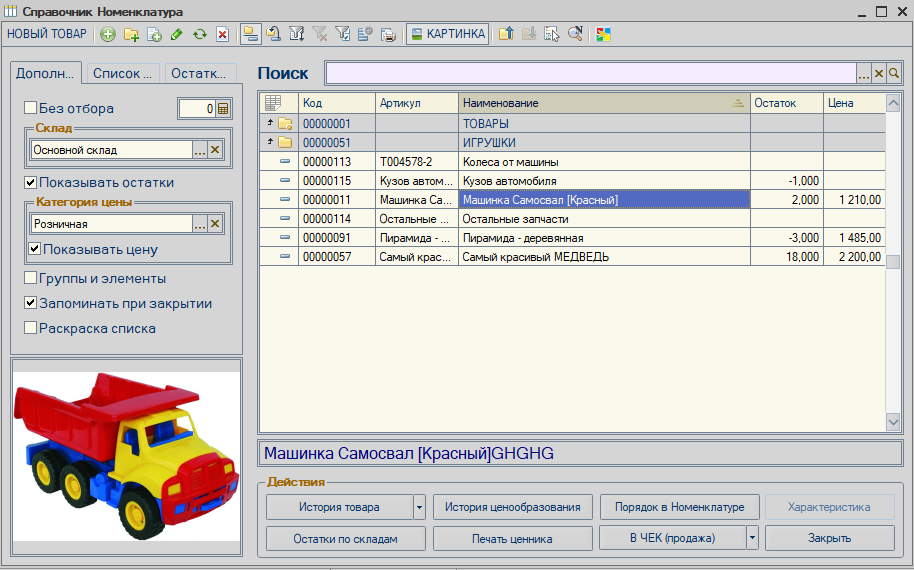
Слайдер - картинок

Карточка товара

Документ Чек
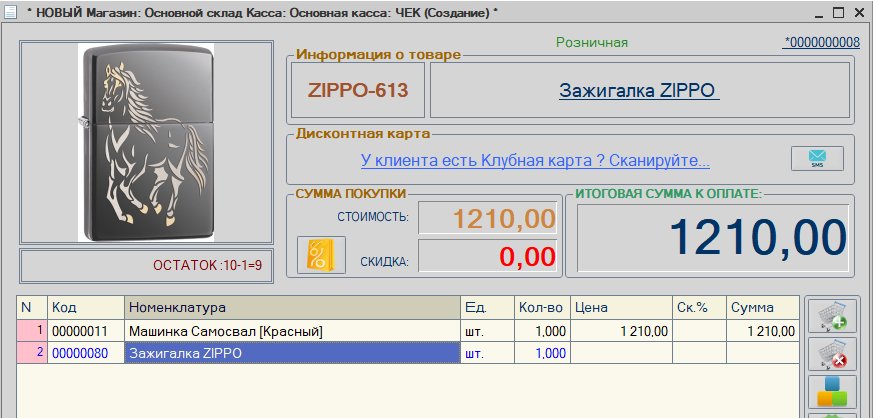
Быстрый выбор

в формах документов
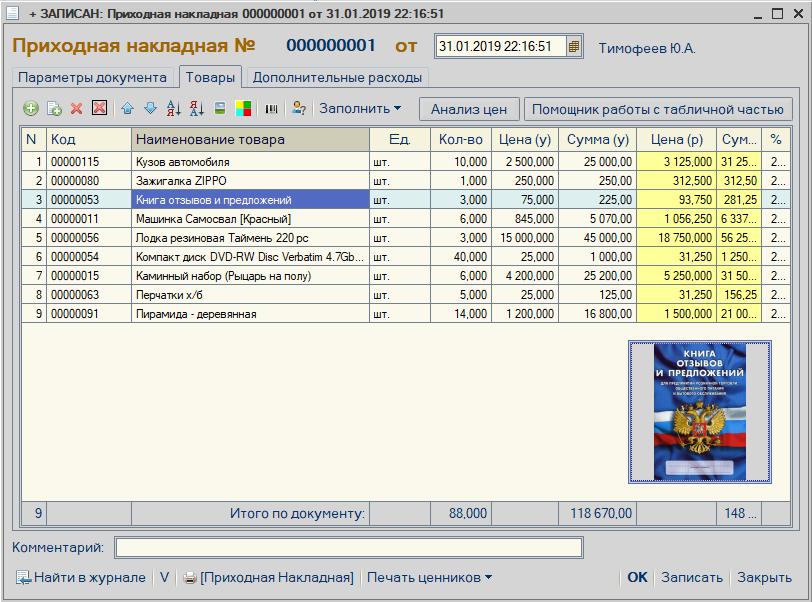
Отчетов

Также можно добавить фотографии СОТРУДНИКОВ
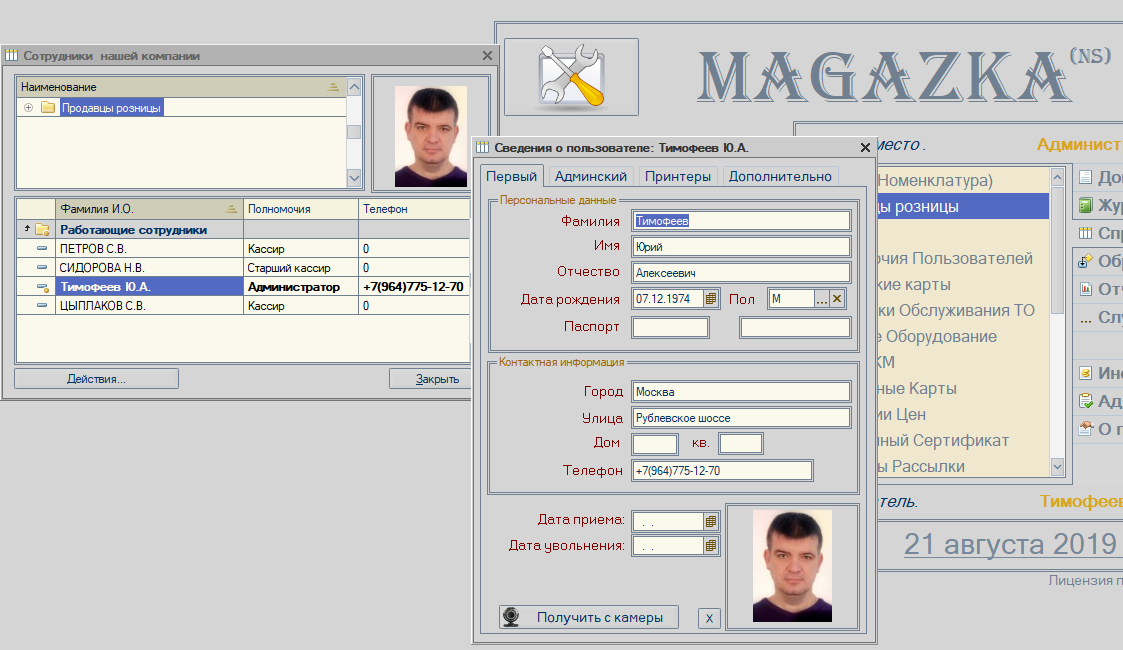
Клиетов РАССРОЧКИ
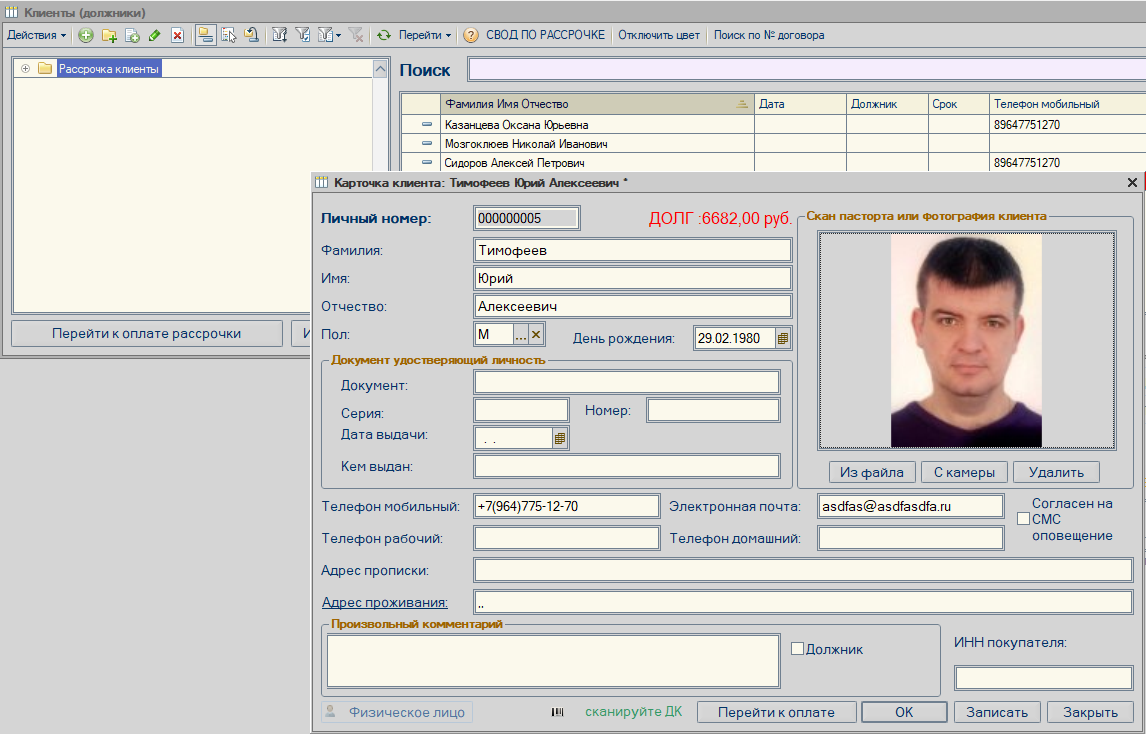
Обучать в игровой форме сотрудников магазина

искать товар по картинке

фотографировать web камерой

и все это MAGAZKA !
Урок 1.4.6 - хранение картинок товаров во внешнем каталоге
Автор Разработчик РазработчикУрок 1.4.6 - хранение картинок товаров во внешнем каталоге
(урок подготовлен на основании релиза *.0274)
При большом ассортименте товаров и при наличии у каждого товара изображения (одно или нескольких) база 1С может разбухнуть до невероятных размеров.
Связано это с тем, что 1С хранит эти изображения внутри базы (в специальном формате)
- Уменьшение объемов базы.
- Повышение скорости работы.
- Уменьшение объемов резервных копий базы.
- Удаление картинок неиспользуемого товара
Обработки - Настройка торговли - Базовые - Настройка хранения картинок
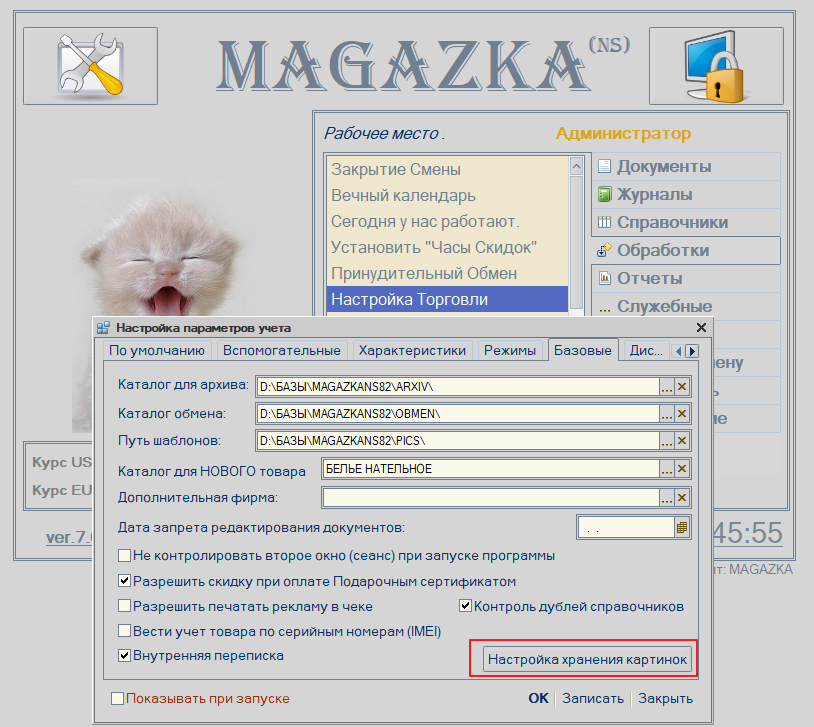
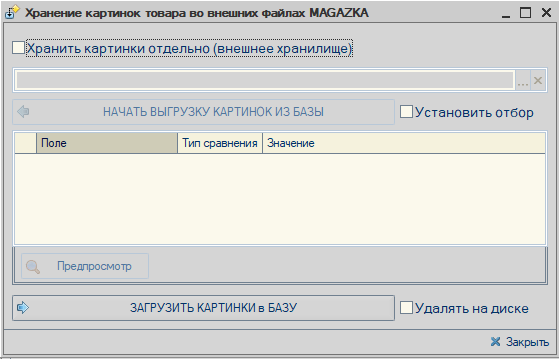
указываем каталог на диске (компьютера)
при использовании РИБ - рекомендую папку в ЯНДЕКС.ДИСК
можно установить отбор - по размеру файла или по группе товара
(например выбрали МУСОРКА -выгрузили картинки, база уменьшилась)
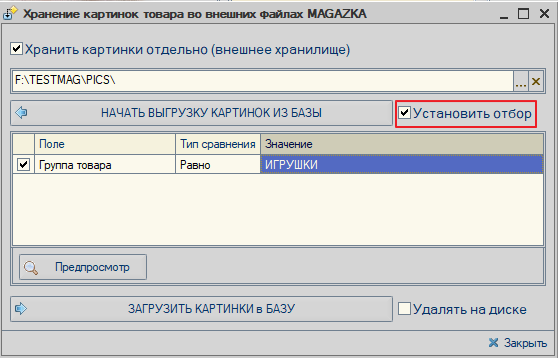
нажимаем начать выгрузку картинок из базы
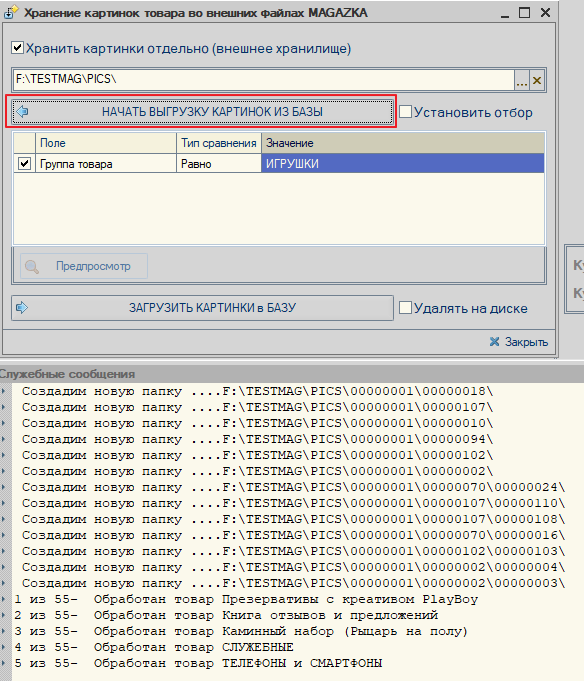
посмотрим на результат
рекомендую всем посмотреть на результат : сейчас у всех крутые фотоаппараты ! но это не значит , что нужно картинку 25 мб . загружать в базу
это очень плохо и скажеться на производительности - отображение списков товара, размер базы и.т.д
выгрузили все картинки - проверили на самый большой файл, отредактировали, загрузили обратно если нужно
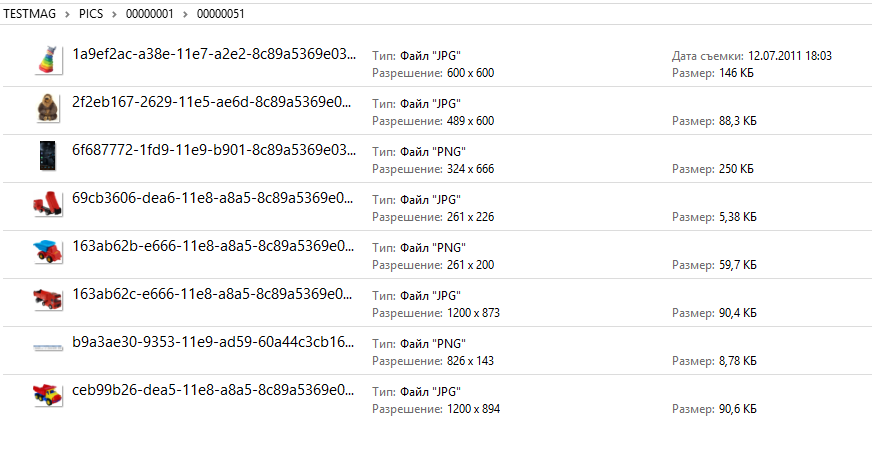
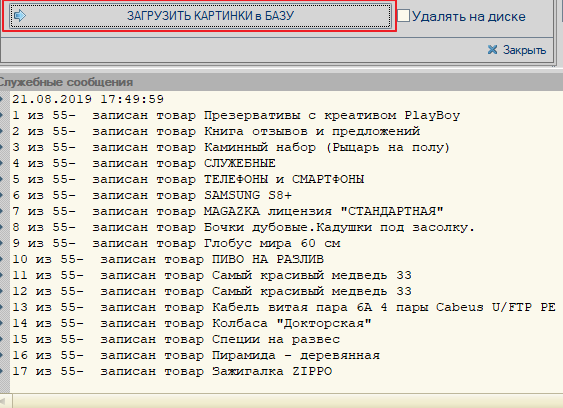
При перемещение товара из группы в группу - картинка перемещается автоматически.
Урок 1.4.8 - "быстрый" товар в документе Чек
Автор Разработчик РазработчикУрок 1.4.8 - "быстрый" товар в документе Чек
(урок подготовлен на основании релиза *.0274)
Еще один вариант использование картинок товара - "быстрый" товар в документ "ЧЕК"
по кнопке "Быстрый товар" или горячие клавиши CTRL+B
Откроет окно "Быстрого товара"
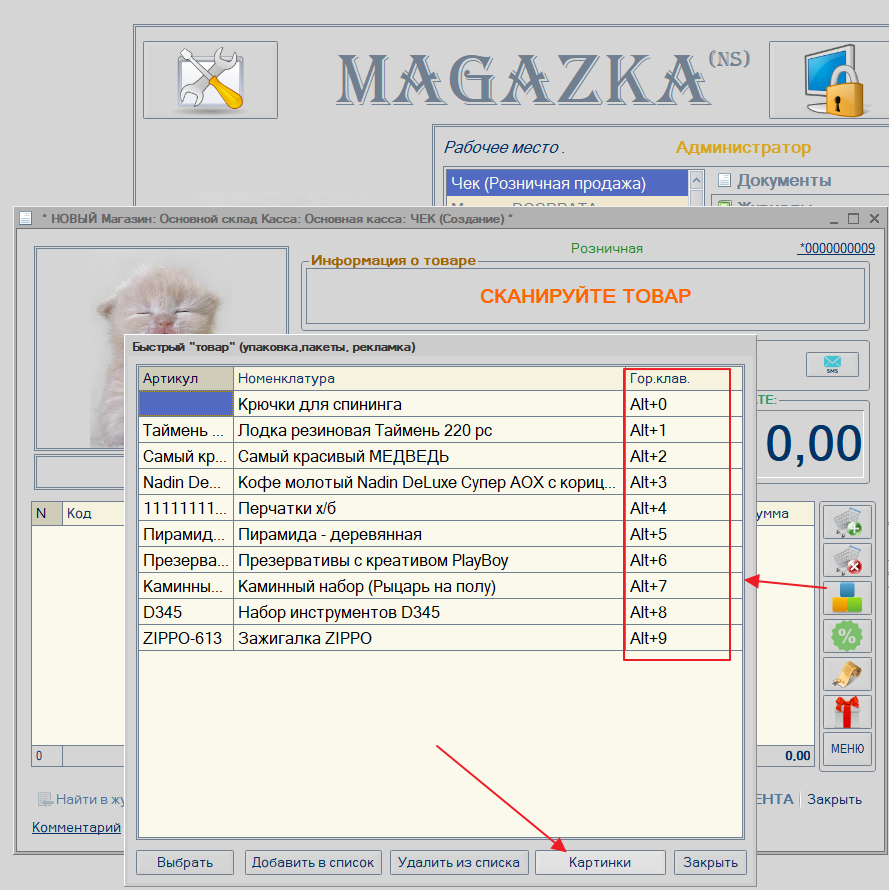
нас интересуют в данном примере картинки
т.е открывается окно - кликаем картинку и товар добавляется в документ (табличную часть)
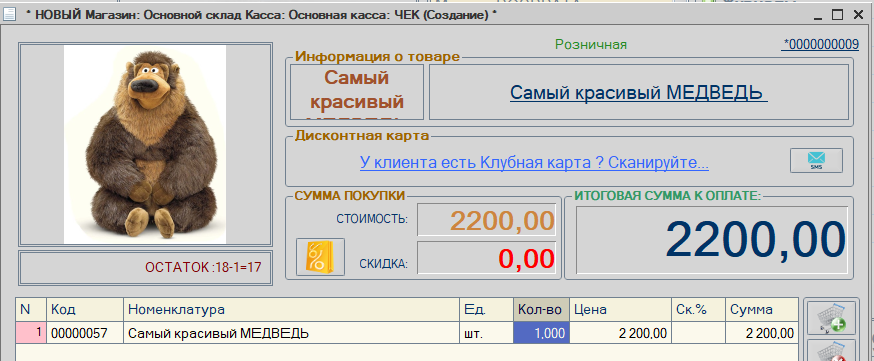
картинок может быть от 9 до 36

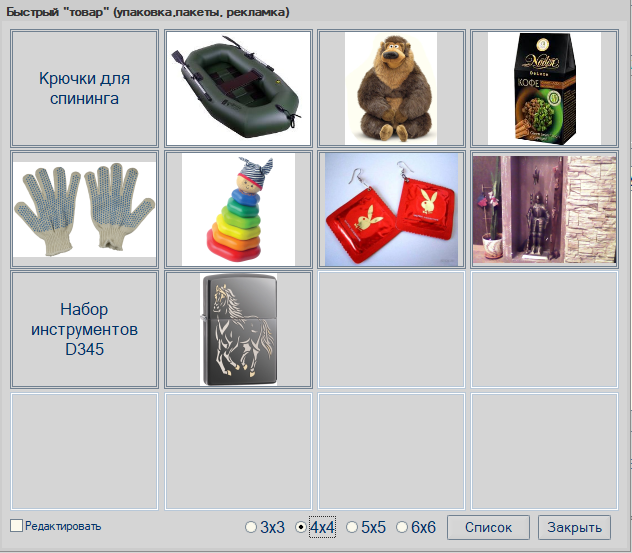
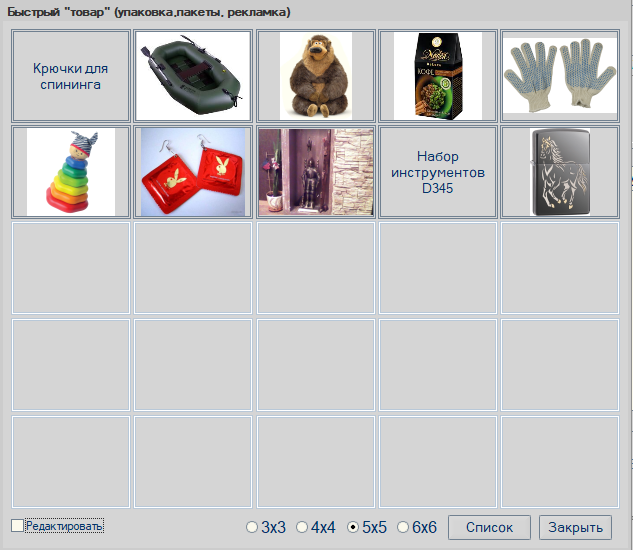
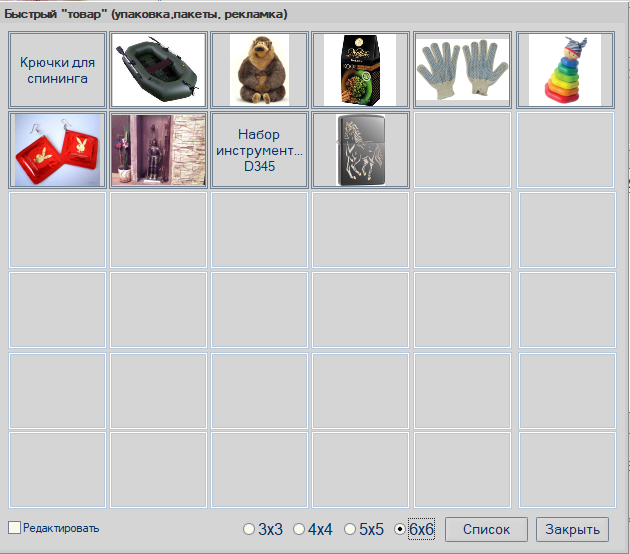
можно редактировать местоположение картинки - перемещать.
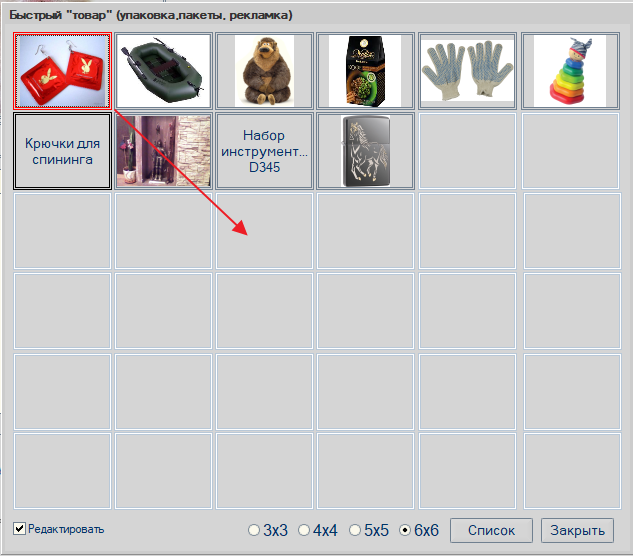
Урок 1.4.10- отчет "Прайс-лист с картинками"
Автор Разработчик РазработчикУрок 1.4.10- отчет "Прайс-лист с картинками"
(урок подготовлен на основании релиза *.0274)
Еще один вариант использование картинок товар - печать отчет ПРАЙС-ЛИСТ

размеры картинок можно изменять
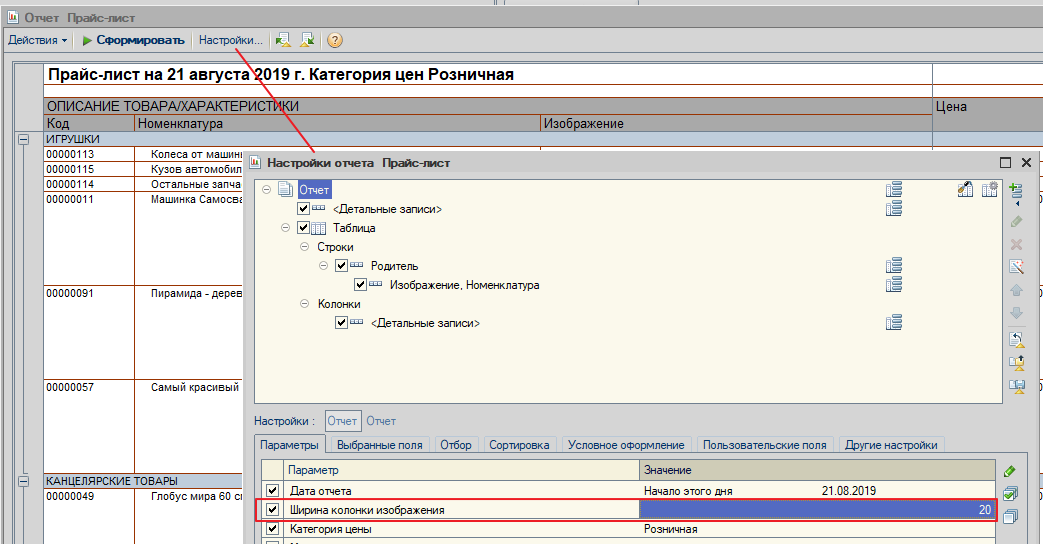
Урок 1.4.9 - обучение персонала Игра "Угадай товар"
Автор Разработчик РазработчикУрок 1.4.9 - обучение персонала Игра "Угадай товар"
(урок подготовлен на основании релиза *.0274)
Обучающая игра или для тестирования ваших продавцов на знание ассортимента
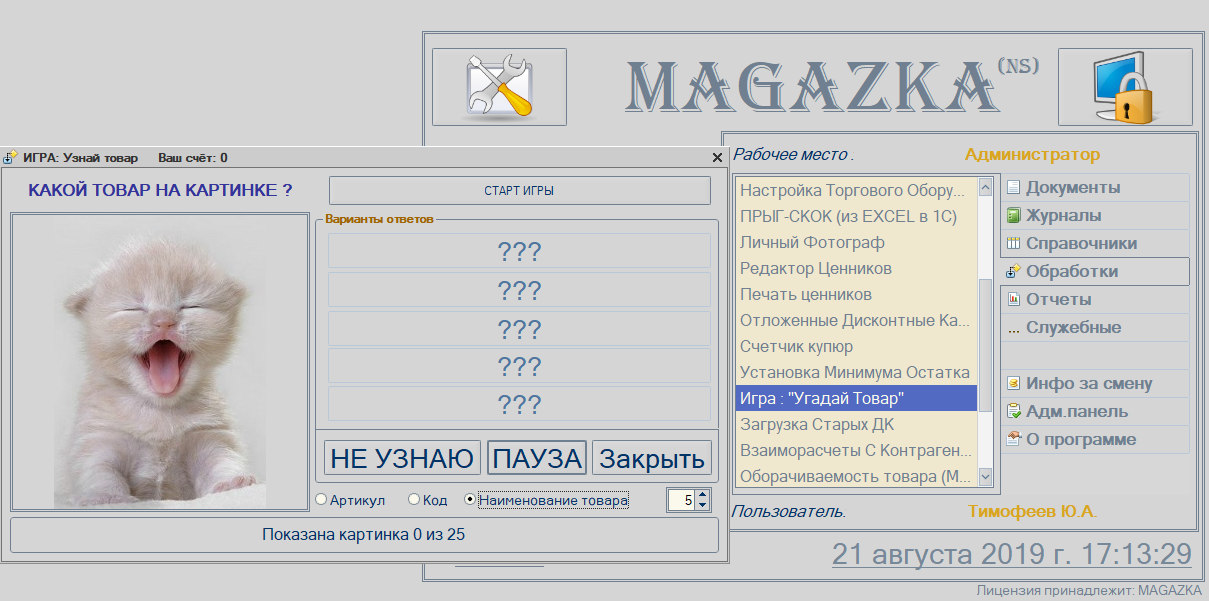
Выбираем по какому признаку будет определять товар : по АРТИКУЛУ, по КОДУ, по НАИМЕНОВАНИЮ
смысл - показывается картинка товара - нужно ее опознать.
Нажимаем "СТАРТ ИГРЫ"
вам будут показаны правила игры
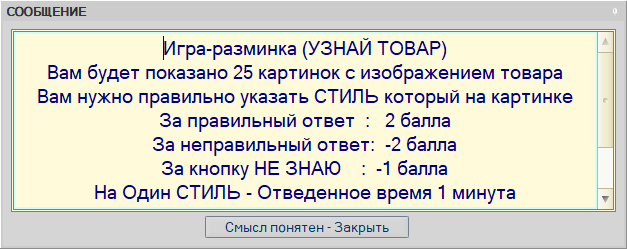
и БОНУС от РАЗРАБОТЧИКА - как получить 5000 (ПЯТЬ ТЫСЯЧ) рублей. Интрига ?
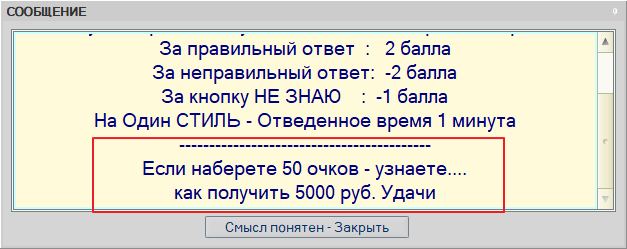
будет на время показано 25 картинки товара в случайном порядке выбранном из базы

в конце будет показан результат. Стремитесь к Победе !

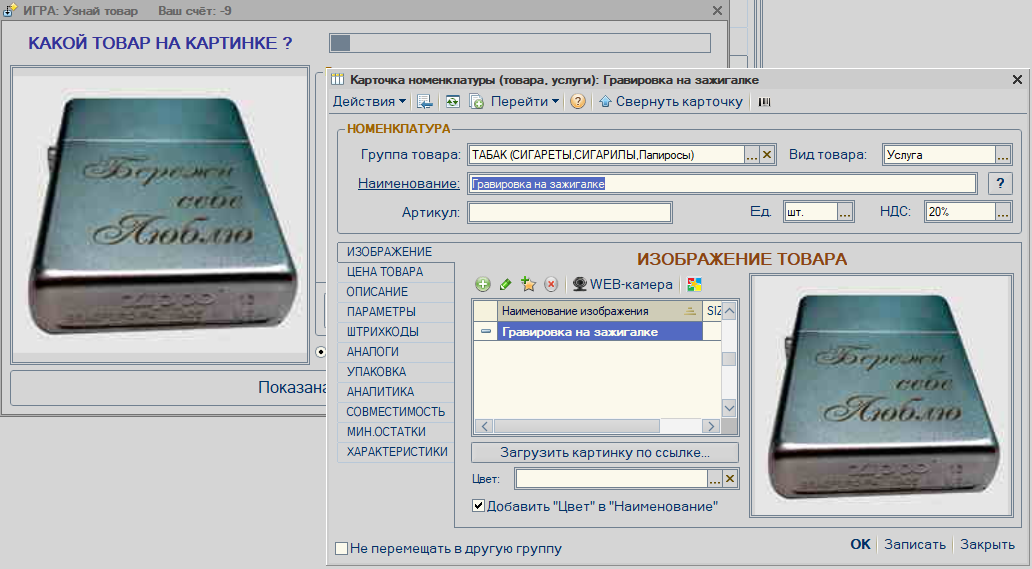
Урок 1.4.7 - поиск товара по картинке (миниизображению)
(урок подготовлен на основании релиза *.0274)
Вот бывает иногда - визуально помнишь ,как выглядит товар, а как называется забыл... и как найти
очень просто - нажимаем на кнопку в форме Справочника Номенклатура - и откроется папка с картинками

кликаем картинку и MAGAZKA найдет вам нужный товар - быстро и удобно. Пробуем !